Gitlab CI/CD 初體驗
IPFS
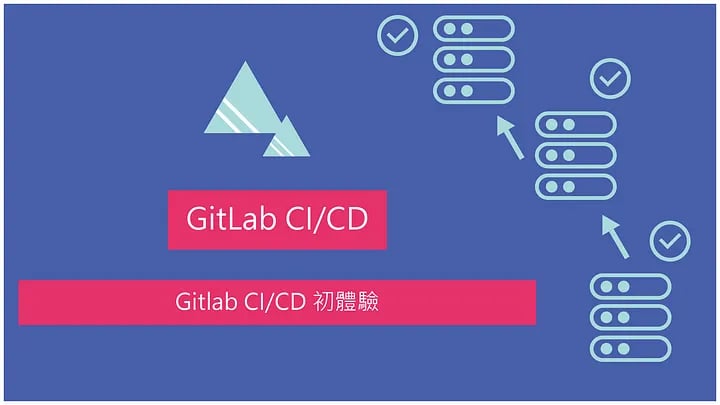
前言
今天我們要做一個初體驗,讓各位感受一下,在 GitLab CD/CD 的過程,我們今天使用官方提供的 Gitlab,如果您有自架 Gitlab ,也可以使用自架的 Gitlab 練習,我們這邊為了讓各位學習方便,所以使用官方提供的 Gitlab 作為練習,實際寫一個簡單的 CI/CD 腳本,讓各位對於 CI/CD 有初步的認識。
註冊 GitLab 註冊帳號
註冊官方 Gitlab 帳號,由請各位依照官方指示進行註冊,以下為 GitLab 官網網址: https://gitlab.com/users/sign_in

新增 GitLab 專案
註冊完帳號後,我們新增專案,專案名稱由請各位自取

新增工作內容
在 .gitlab-ci.yml 新增一個工作名稱叫 “hello-gitlab-ci-cd”,工作內容為輸出我們想要的字串
hello-gitlab-ci-cd:
script:
- echo 'hello gitlab ci cd demo'上傳專案至 GitLab
將我們寫好的 CI/CD 腳本專案上傳至 Gitlab 平台

查看流水線工作狀態
從 Build -> Pipelines 可以看到我們有一個工作在運行

點進去可以看到 GitLab 幫我們區分好工作階段

再點擊 “hello-gitlab-ci-cd” 工作進去,可以看到我們剛才要印出的文字,後續我們將會一步一步教導各位 Gitlab CI/CD 常用功能
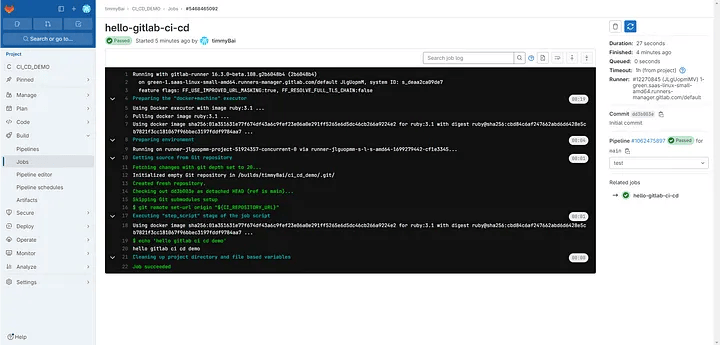
感謝大家的支持,我會為大家寫有幫助的文章,你(妳)們的支持是我寫作的動力